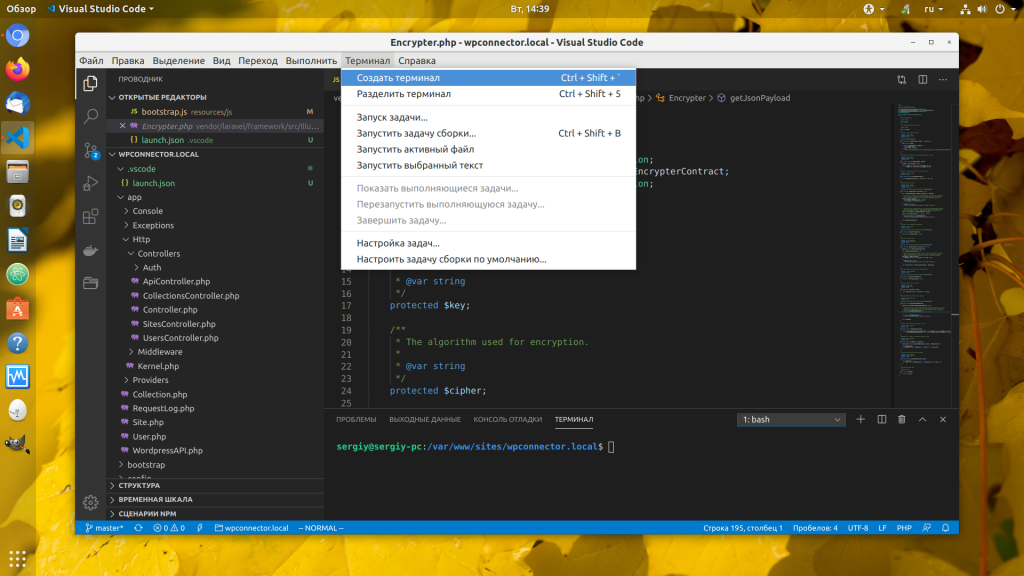Как пользоваться Visual Studio Code
Visual Studio Code — это среда разработки от компании Microsoft, созданная совсем недавно с использованием новых технологий (например Node.js). В отличие от полного пакета Visual Studio, эта среда представляет собой текстовый редактор с возможностью подключения огромного количества плагинов. Она предназначена для разработки на различных языках программирования и для разных платформ. Поддерживаются не только Windows, но и Linux, а также MacOS.
По умолчанию среда — это всего лишь очень продвинутый текстовый редактор. Поэтому для полноценной работы её предстоит настроить. В этой статье я расскажу, как пользоваться Visual Studio Code и как настроить полноценное окружение для веб-разработки. А если быть более точным — для беэкнд разработки. Поговорим про внешний вид, русификацию и, конечно же, полезные расширения.
Как пользоваться Visual Studio Code
В отличие от предыдущих статей на эту тему, я не буду рассказывать про установку. Об этом есть полноценная статья, поэтому посмотрите там. Программа без труда ставится с официального сайта или из snap-пакета в любом дистрибутиве, основанном на Debian или RedHat. Первым делом остановимся на интерфейсе программы. Причём будет рассмотрена именно работа Visual Studio Code для начинающих.
Установка Visual Studio 2019 Community на Windows 10 и обзор среды программирования для начинающих
Если вы уже опытный разработчик, вряд-ли вы найдёте для себя что-то новое.
1. Интерфейс Visual Studio Code
Интерфейс программы типичен для многих редакторов кода. Но есть и свои особенности. Условно главное окно программы можно разделить на семь частей:
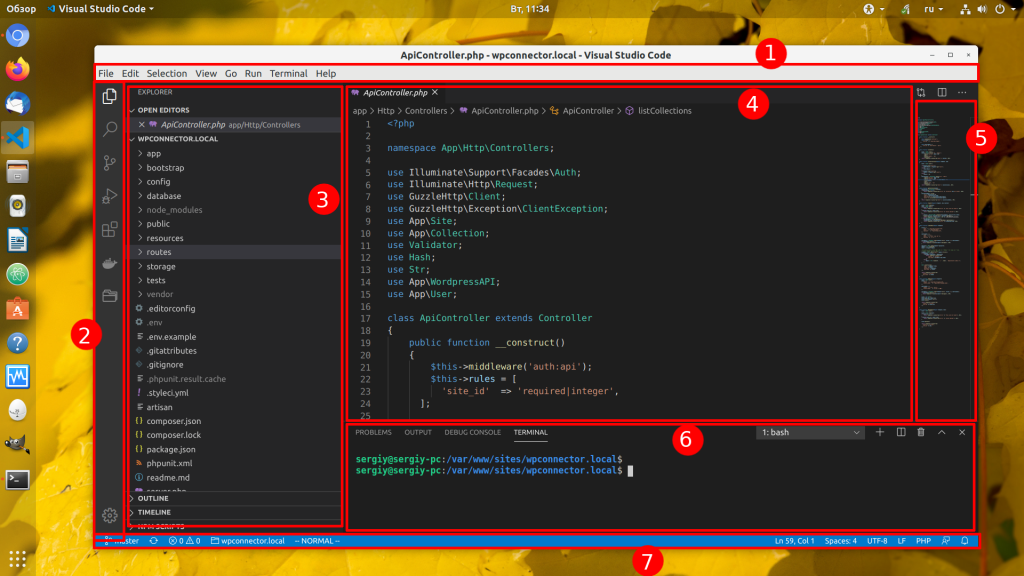
Именно этими участками вы будете пользоваться во время работы с VS Code:
- Главное меню программы — можно использовать для доступа к настройкам, открытия проектов и папок и многого другого;
- Левая панель — эта панель есть только в VS Code, она позволяет переключаться между просмотром дерева каталогов, поиском, отладкой и окном установки дополнений. Сюда же некоторые расширения добавляют свои меню, например Docker, Git и расширение для управления проектами.
- Проводник — по умолчанию здесь отображается дерево каталогов, но тут же вы обнаружите настройки отладки или доступные для установки расширения, если выбран соответствующий пункт на боковой панели.
- Рабочая область — здесь выполняется редактирование файла.
- Мини карта — позволяет быстро ориентироваться по открытому исходнику.
- Нижняя панель — здесь отображается вывод программы при выполнении, консоль самой Visual Code, а также здесь есть встроенный терминал.
- Статус бар — отображается общая информация о состоянии программы.
2. Русификация Visual Studio Code
По умолчанию среда устанавливается на английском языке. Лучше так всё и оставить: большинство информации по программированию в интернете на английском языке, и, если вы привыкните к такому формату, вам будет проще во всём этом ориентироваться. Но если вас интересует, как русифицировать Visual Studio Code, то делается это очень просто. На боковой панели кликните по значку с квадратиками, который отвечает за установку дополнений, и наберите в поле поиска vscode-language-pack-ru; утилита найдёт только один пакет, нажмите Install, чтобы установить его:
VS Code – обзор редактора кода | Настройка и установка Visual Studio Code
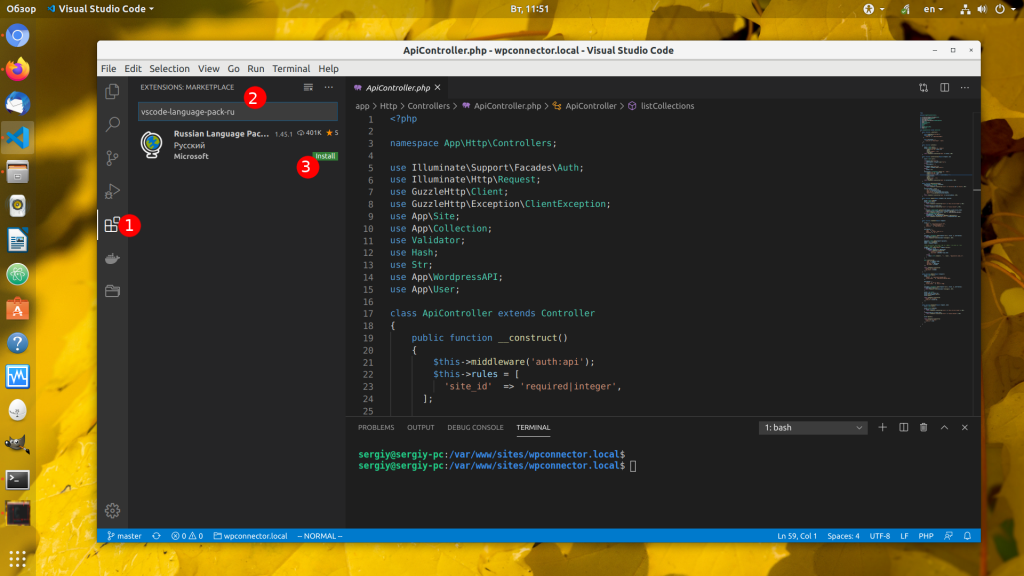
Для выбора языка нажмите Ctrl+Shift+P и начните набирать Config, в предложенном списке выберите Configure Display Language:
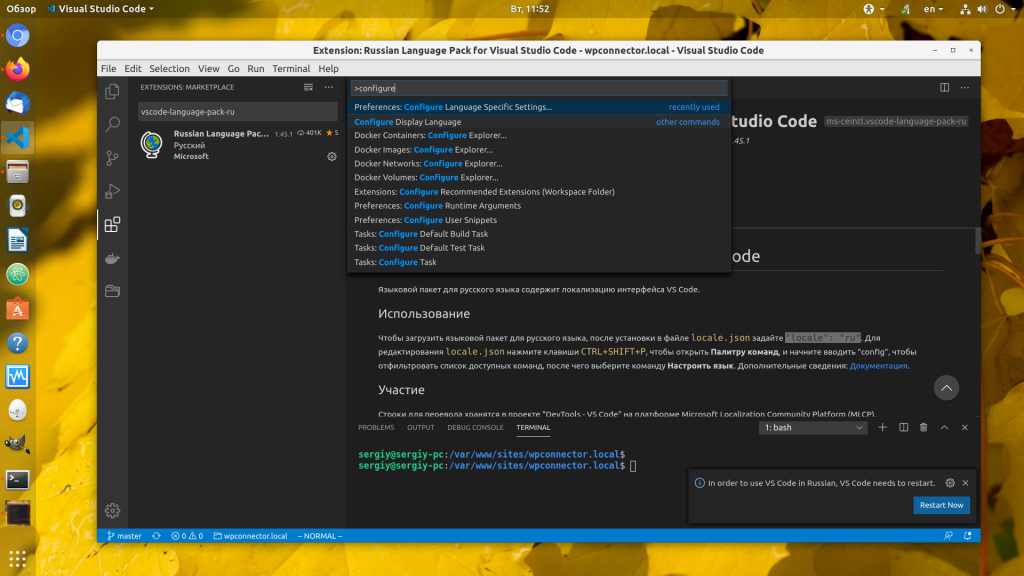
Затем выберите ru и перезапустите программу. Всё. После этого интерфейс программы станет русским.
3. Внешний вид
Одна из важных вещей для среды разработки — её внешний вид и тема оформления. Чтобы изменить тему оформления, надо нажать сочетание Ctrl+Shift+P и набрать Theme. Затем в меню надо выбрать Color Theme:
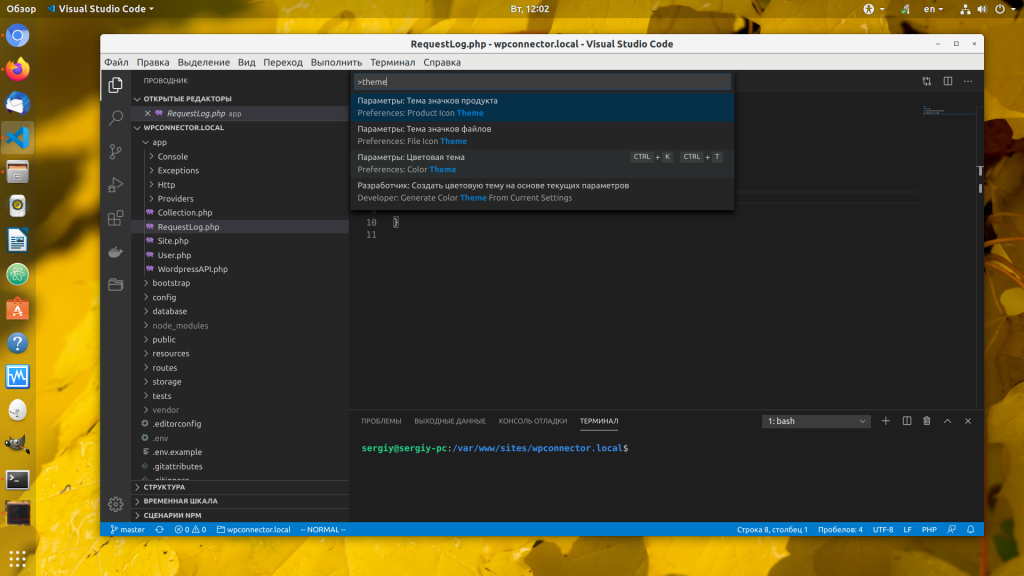
Затем в открывшемся меню осталось выбрать нужную тему стрелками и нажать Enter. По умолчанию доступно несколько тёмных и светлых тем:
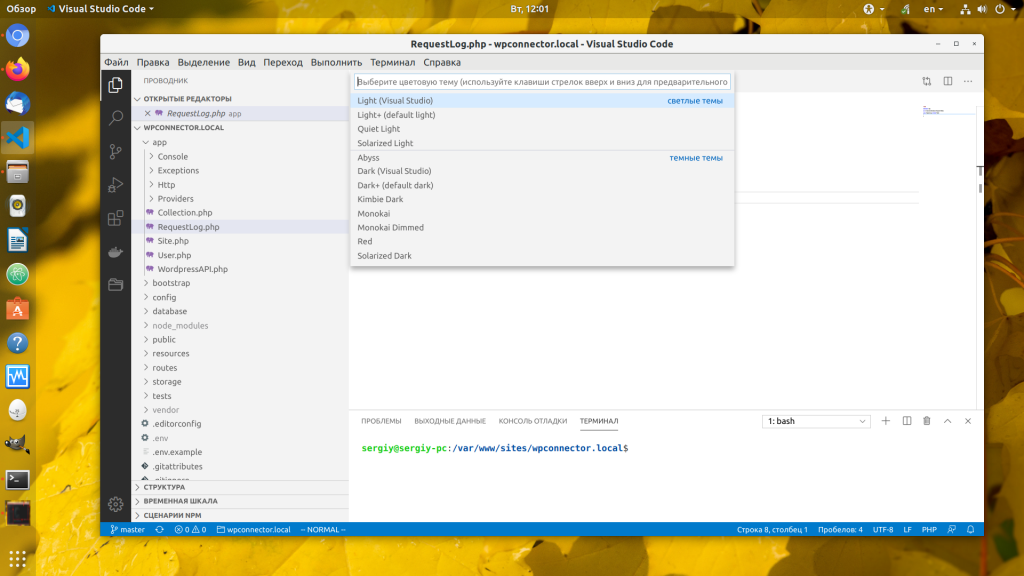
Скачать новые темы можно с официального сайта Visual Studio Code. Здесь же можно настроить тему иконок.
4. Управление проектами
Очень часто бывает, что приходится переключаться между несколькими проектами во время работы. По умолчанию в VS Code для этого надо открывать рабочую папку проекта через меню. Но есть выход. Это расширение Project Manager. С его помощью вы можете сохранять проекты и переключаться между ними в один клик.
Установите Project Manager как было описано выше, затем кликните на боковой панели по значку с папкой.
Здесь отображается список доступных проектов. Чтобы запомнить текущую папку в качестве проекта, кликните по значку с дискетой и введите имя проекта:

После этого вы сможете очень просто управлять своими проектами.
5. Авто-форматирование кода
Один из самых важных моментов в работе с кодом — это его однообразие. Приводить код к одному виду вручную не всегда удобно — для этого и были придуманы различные расширения. Это PHP-CS-Fixer для PHP и Prettier для JS/HTML/CSS. Установите их через меню установки дополнений, а затем используйте сочетание клавиш Ctrl+Shift+F в Windows или Ctrl+Shift+I в Linux, для того чтобы выполнять выравнивание кода Visual Studio Code.
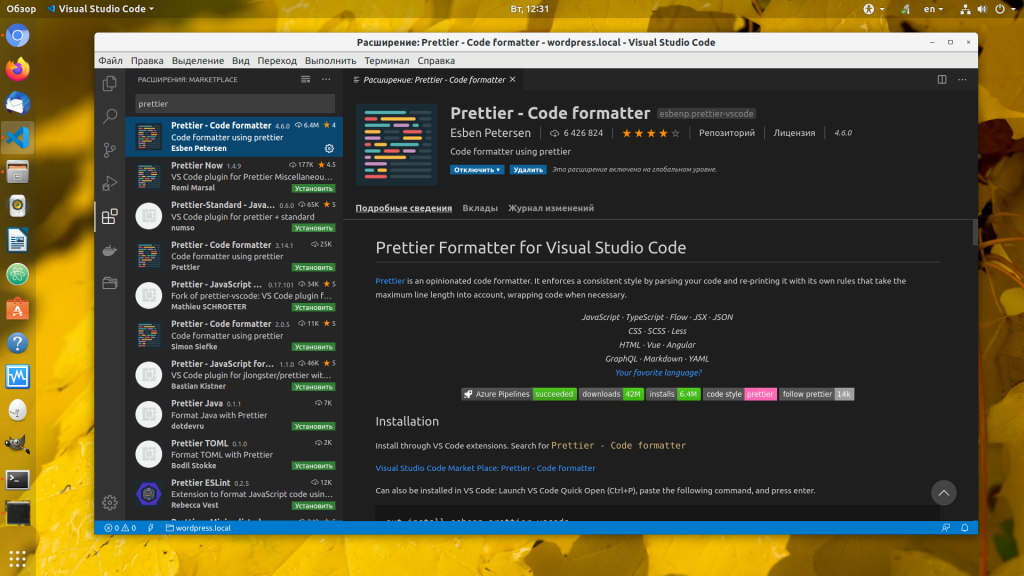
6. Автодополнение
Очень сильно помогает в разработке автоматическое дополнение кода. Вы пишите начало слова, а среда сама вам подсказывает, чем его можно завершить. Пакеты, которые позволяют выполнять автодополнение, называются *-intellisense. Рекомендуется установить PHP Intellisense, CSS Intellisense и Path Intellisense для автодополнения путей к файлам.
Для разных фреймворков существуют свои расширения автоматического дополнения кода, например, для Laravel есть Laravel Extra Intellisense. Подсветка синтаксиса обычно уже встроена в VS Code для многих языков, однако если её нет, тоже ищите расширение.
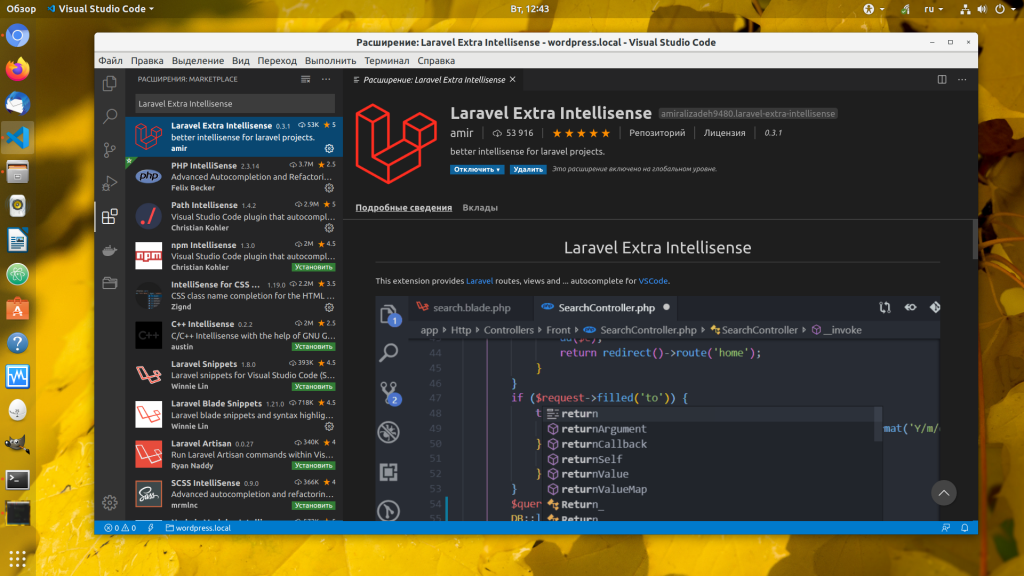
7. Управление Vim
Я привык к редактору Vim и хочу использовать его стиль везде, даже в Visual Studio Code. Если вы тоже хотите, для нас с вами есть расширение Vim, которое переносит все сочетания клавиш и режимы работы Vim в редактор Visual Studio. После его установки вы сможете перемещаться по файлу кнопками h, j, k, l , использовать Esc и сохранять файл командой :w.
8. Отладка кода
В Visual Code есть интерфейс, с помощью которого выполняется отладка кода, но прежде, чем вы его сможете использовать для PHP, его придётся настроить. Для отладки кода на PHP используется отладчик Xdebug, поэтому необходимо установить дополнение PHP Debug. Далее кликните по треугольнику со значком жука на боковой панели. Если вы раньше ничего не отлаживали в этом проекте, то программа предложит вам создать файл launch.json. Кликните по этой ссылке. В открывшемся списке выберите PHP:
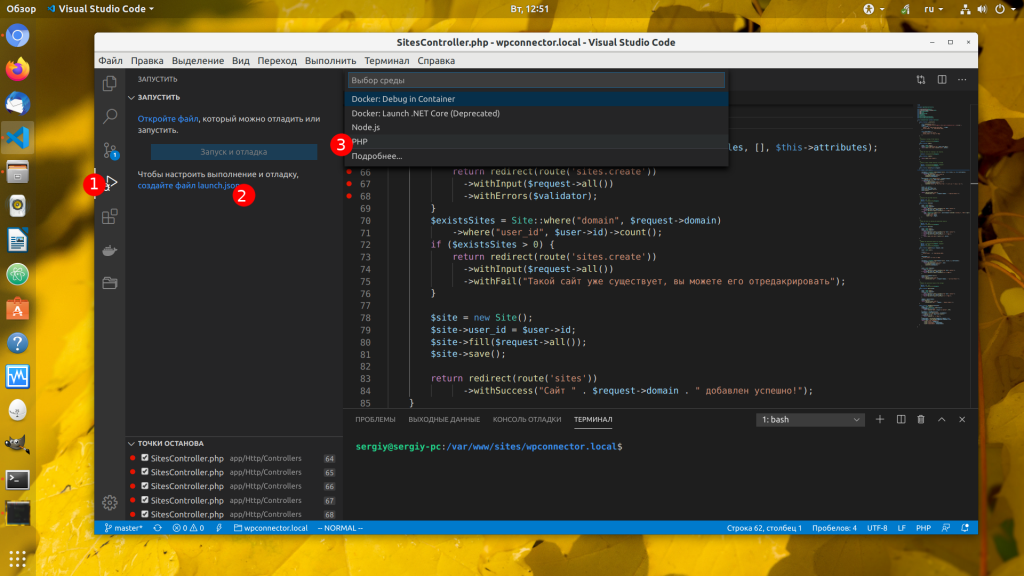
В полученном файле надо обратить внимание только на поле port. Он должен быть такой же, как и значение переменной xdebug.remote_port в php.ini. У меня это 9008. Сохраните изменения и нажмите зелёный треугольник для начала отладки.
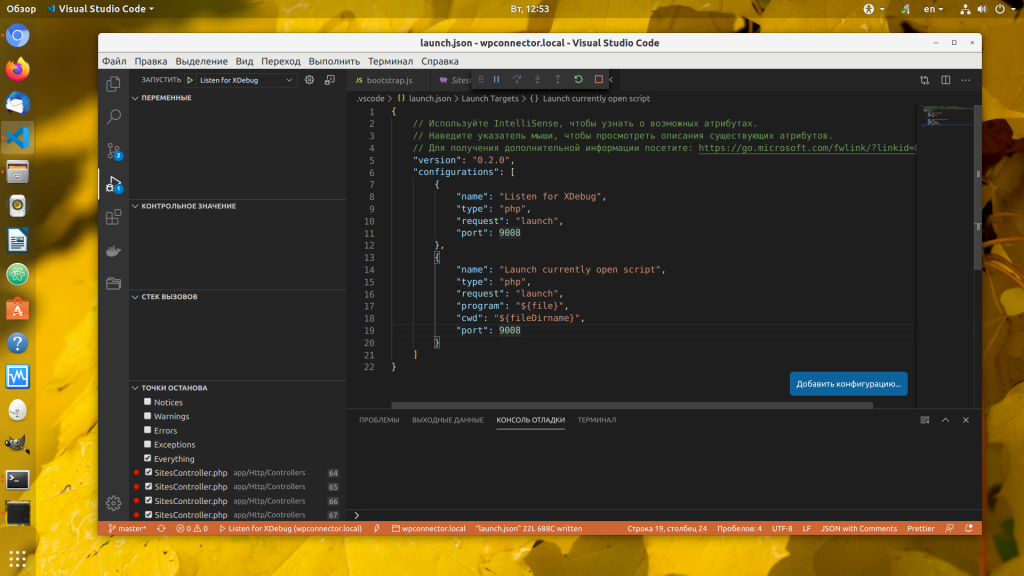
Возможно, программа ещё спросит путь к папке с файлами проекта. Если это локальный компьютер, то проблем возникнуть не должно. Затем нужно выбрать точки остановки. Эти точки ставятся в самой левой части области редактора напротив строчки, в которой вы хотите остановится:
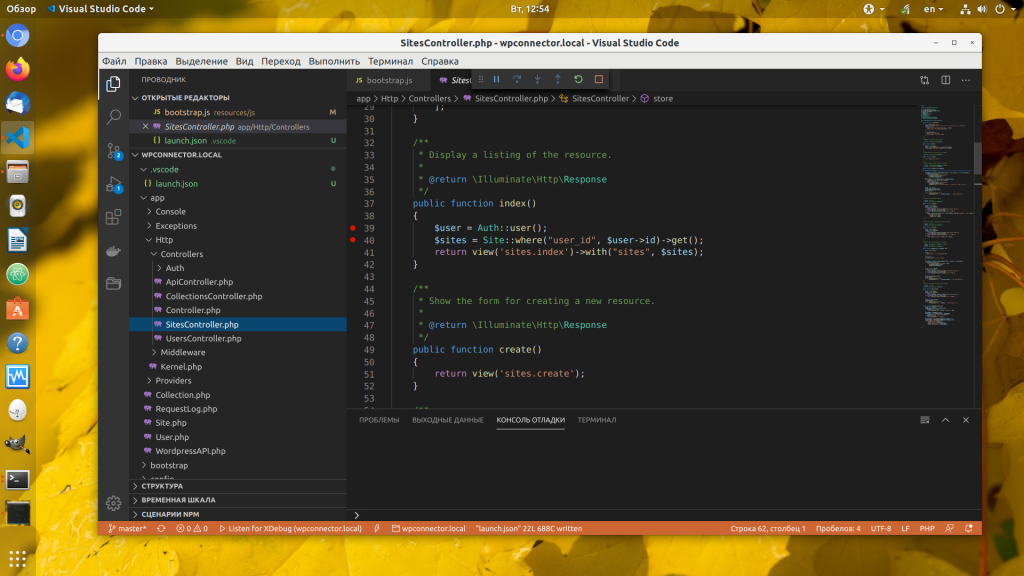
Последний шаг: надо открыть отлаживаемую страницу в браузере, но при этом для Chrome надо использовать расширение Xdebug Helper, которое включает необходимый флаг и сообщает Xdebug, что этот код надо отлаживать. Для этого надо выбрать режим Debug в расширении:
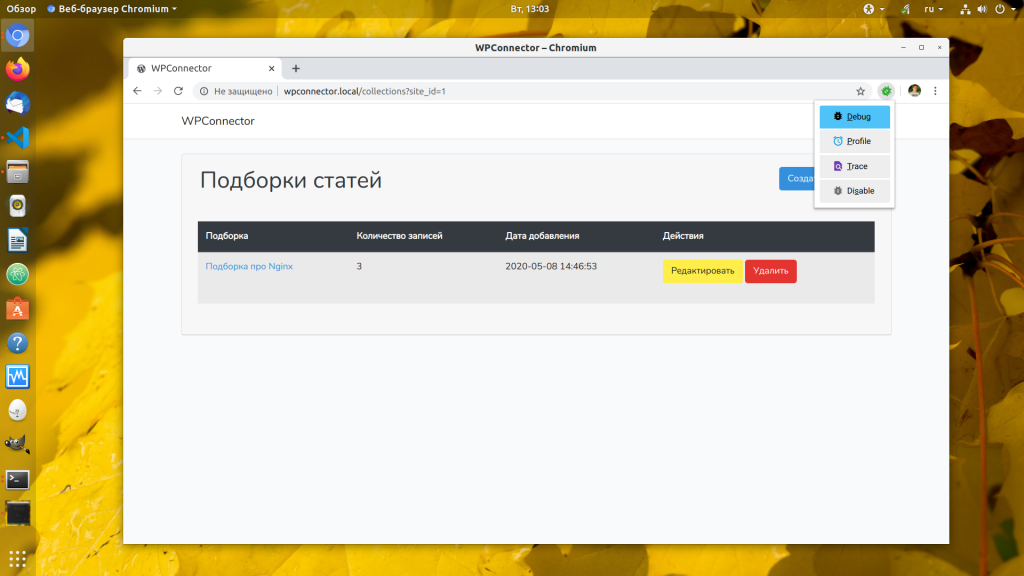
Затем Xdebug подключается к VS Code по выбранному нами порту и передаёт туда всю необходимую информацию. Только после этого вы сможете смотреть переменные и выполнять код пошагово:
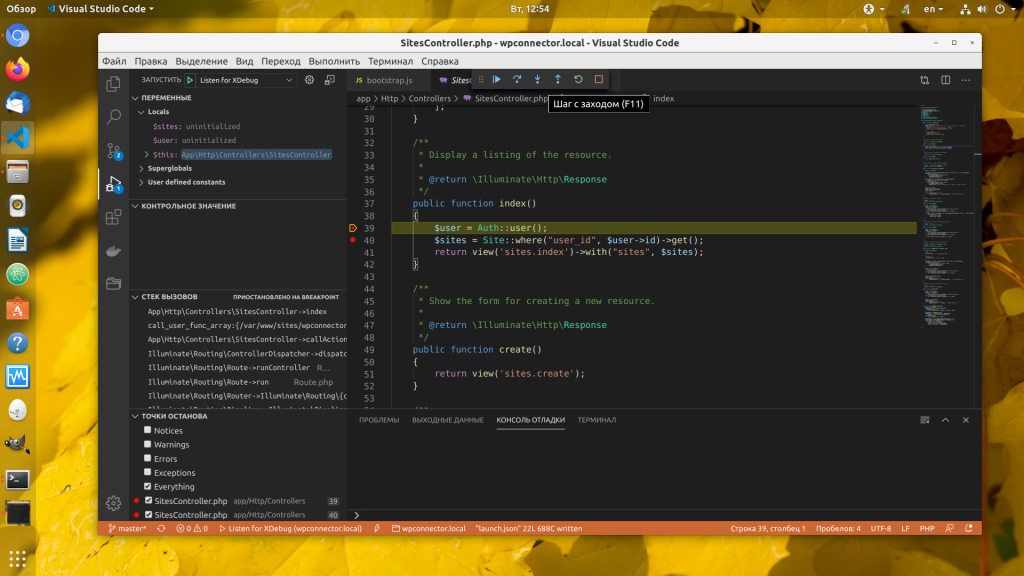
9. Терминал
В завершении поговорим о чём-то более простом. Одно из преимуществ VS Code перед другими редакторами — это встроенный терминал, который позволяет выполнять команды в системной оболочке Linux или в выбранной оболочке Windows. Если терминал ещё не открыт, вы можете сделать это с помощью Ctrl+Shift+P или из меню Терминал -> Создать терминал:
10. Использование Git
Ещё одна очень полезная возможность в Visual Studio Code — это интеграция с Git. Она работает по умолчанию, и вам даже не надо ничего дополнительно устанавливать. Достаточно только, чтобы в директории с проектом уже был инициализирован Git-репозиторий. Все новые или изменённые файлы будут подсвечены в проводнике.
Кроме того, вы можете делать фиксацию изменений (коммиты) и отправлять изменения на сервер прямо в графическом интерфейсе. Сначала надо добавить файлы в коммит: кликните по значку разветвления на боковой панели. Здесь отображаются все изменённые файлы. Нажмите + напротив файлов, которые надо добавить:
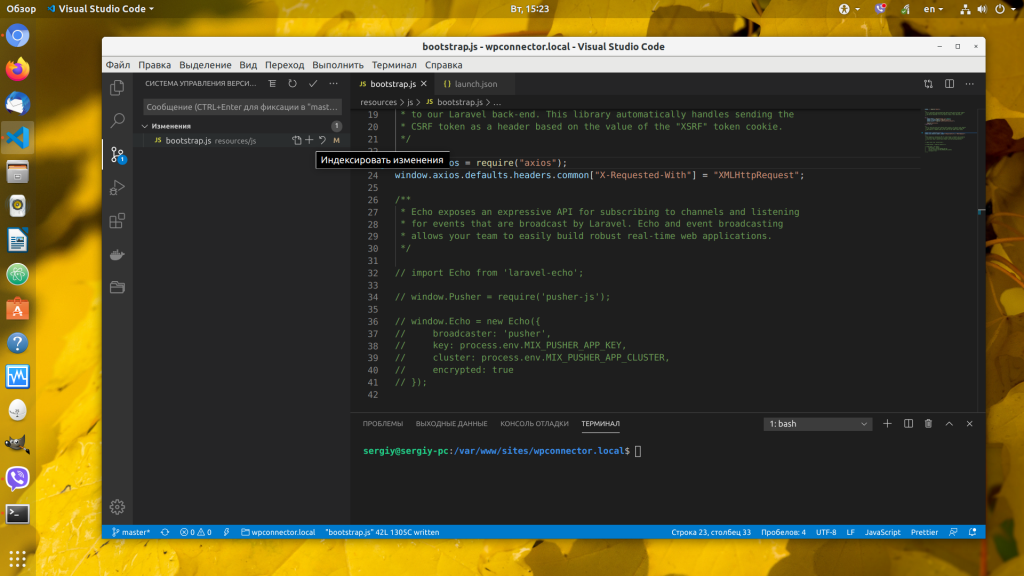
Для того чтобы зафиксировать изменения, наберите пояснение к комиту в текстовой строке, затем нажмите Ctrl+Enter или галочку над текстовым полем:
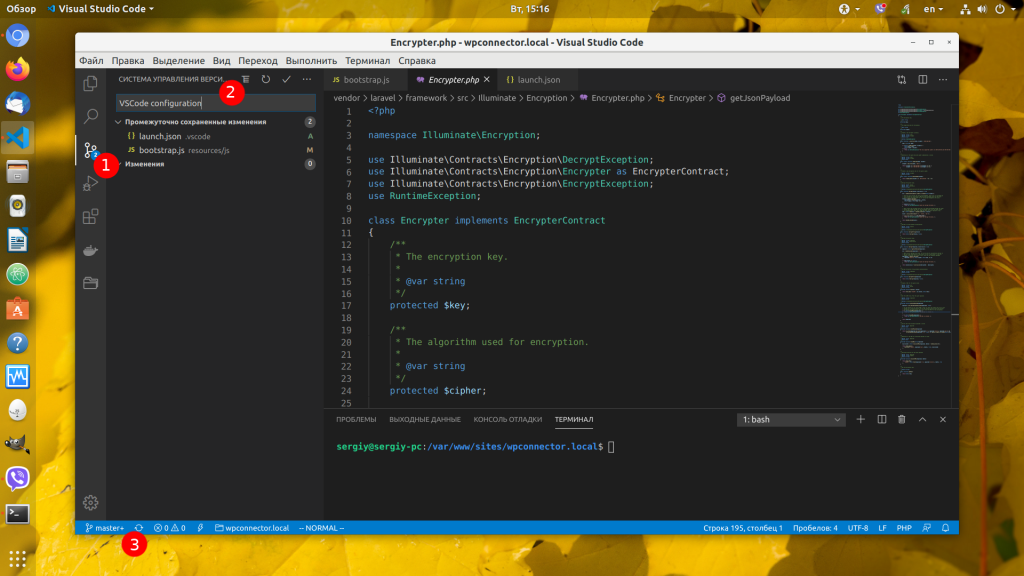
Теперь осталось отправить изменения в репозиторий, для этого используйте кнопку в статус-баре со значком обновления. Смотрите на предыдущем снимке.
Выводы
В этой статье мы рассмотрели, как работать в Visual Studio Code для программирования на PHP и других языках программирования, предназначенных для веб-разработки. Как видите, эта среда намного лучше подготовлена по умолчанию, чем тот же Atom и то, что приходится настраивать там, здесь уже есть «из коробки». А какой средой разработки пользуетесь вы? Напишите в комментариях!
Статья распространяется под лицензией Creative Commons ShareAlike 4.0 при копировании материала ссылка на источник обязательна.
Источник: losst.pro
Практическое руководство по Visual Studio для .NET-разработчиков (FAQ)
![]()
Visual Studio – это интегрированная среда разработки (IDE) от Microsoft, основной инструмент разработки приложений для платформы .NET и Windows в целом. Вы можете разрабатывать приложения на языках C#, VB.NET, F# и C++/CLI. Также доступны дополнения, позволяющие программировать в Visual Studio на языках Python, Ruby и других.
Visual Studio обладает широкими возможностями и в этом многообразии легко запутаться. Базовые средства для разработки интуитивно понятны, но некоторые из возможностей постоянно вызывают затруднения у начинающих программистов. Данная статья служит для прояснения наиболее важных из них. Для лучшей ориентировки начнём с истории версий .NET Framework и Visual Studio.
В истории .NET Framework существует несколько «переломных моментов» — новых версий, в которых появились кардинальные улучшения по сравнению с предыдущими. Выходы новых версий Visual Studio соответствовали таковым для .NET, хотя нумерация у них разная. Стоит отметить, что платформа сохраняет обратную совместимость со всеми предыдущими версиями – код, написанный для .NET 1.0 будет компилироваться в .NET 4.5.1 и т.д.
Первыми версиями .NET Framework были 1.0 и 1.1 – эти версии сейчас в написании новых программ практически (если не сказать полностью) не используются. Этим версиям соответствует Visual Studio .NET 2003 – несмотря на то, что её сейчас никто не использует, в ней можно написать полноценное .NET приложение.
Первой версией, заслуживающей внимания, была .NET 2.0 – появление обобщений и обобщённых коллекций сильно изменили стиль программирования и их использование активно приветствуется и сейчас. Вместе с выходом .NET 2.0 появилась Visual Studio 2005. Все последующие выпуски, вплоть до текущего, строятся по единой схеме – расположение меню, панели инструментов, окна и прочее кочуют от версии к версии, лишь улучшаясь. Тогда же появилось деление на выпуски, которое теперь уже устарело: бесплатные Express-версии выходили в трёх вариантах – Visual C# Express для разработки на C#, Visual Basic.NET Express для разработки на VB.NET, Visual C++ Express для разработки на C++ (в том числе классических приложений с неуправляемым кодом) и собственно Visual Studio (разных редакций) – эта полная версия, включающая все средства в одном и распространяющаяся только платно. Такое деление сохранялось для версий 2005, 2008 и 2010.
С выходом .NET 3.5 платформа пополнилась технологиями, которые сейчас используются в большинстве управляемых приложений – по большей части это касается LINQ и WPF, в меньшей – WCF и WF. Данной версии .NET соответствует Visual Studio 2008 – это минимальная версия среды, на которой я бы вам рекомендовал разрабатывать приложения с минимальным риском быть ограниченным возможностями среды.
- Visual Studio for Windows Desktop – «классический» набор для разработки приложений с использованием Windows Forms, WPF и классических технологий MFC, ATL а также приложений, работающих с WinAPI. Все технологии, предоставляемые .NET (работа с БД – ADO.NET, интегрированные запросы – LINQ, а также WCF и WF) также включены.
- Visual Studio for Windows – для разработки приложений Metro на WPF и HTML/JavaScript для Windows 8 и Windows 10 (для VS 2015). Эта редакция не поддерживает Windows 7.
- Visual Studio for Web Development – для разработки Web-приложений и сайтов с использованием ASP.NET
- Visual Studio (редакции Professional, Ultimate и др.) – включает все вышеперечисленные средства и множество дополнительных. Эта версия платная.
- Visual Studio Community – одна из первых ласточек перехода самой .NET и средств для разработки в сторону свободного программного обеспечения. Это бесплатная версия с набором возможностей как у версии Professional. Дополнительная информация тут: Visual Studio Community 2013 — бесплатная редакция
- Если вы хотите «просто писать программы под .NET», то установите Visual Studio for Windows Desktop.
- Если вы намереваетесь разрабатывать приложения в стиле Metro для магазина Windows, то установите Visual Studio for Windows.
- Если вы собираетесь разрабатывать для Web (ASP.NET), то установите Visual Studio for Web Development.
Я установил Visual Studio в редакции Express или Community, однако от меня требуют регистрации. Что делать?
Даже при установке бесплатной версии Visual Studio в течении 30 дней необходимо зарегистрироваться на сайте Microsoft. Однако не стоит беспокоиться – регистрация бесплатна и не отнимает много времени – страница регистрации напоминает анкету опроса. По окончании регистрации вам будет выдан код, который вы можете ввести в поле регистрации в Visual Studio и пользоваться ей без ограничений.
Прежде чем приступить к делу…
Все приведённые алгоритмы действий рассмотрены для английской версии Visual Studio 2013, однако подавляющее большинство будет работать в студиях более ранних версий. Для некоторых возможностей будет указана версия среды, в которой эта возможность появилась, если это произошло не раньше Visual Studio 2008.
Все приведённые здесь рекомендации практически не отличаются для разработчиков как на C#, так и на VB.NET.
Настраиваем среду после установки
После установки Visual Studio вам может и не понадобиться перенастраивать среду, однако некоторые параметры для удобства стоить изменить. Основными вашими помощниками в этом отношении являются меню среды и окно настроек (Options). Открыть его можно, кликнув по пункту Options… в меню Tools (в дальнейшем, я буду обозначать это как Tools – Options).
-
Цветовая тема (Environment – General – Color theme) [с VS 2010] . В Visual Studio 2013 на выбор предоставляется три темы: Blue, Dark и Light. Как бы это не звучало, но этот выбор может серьёзно повлиять на вашу производительность в работе. Выберите ту, которая более приятна глазу.
Источник: www.cyberforum.ru
Microsoft Visual Studio — программа для Windows — отзывы

Приветствую всех читателей данного отзыва. В своем комментарии я бы вам хотел рассказать про такую программу как Microsoft Visual Studio. Как вы могли уже догадаться, предназначена она для такой операционной системы как Windows. Суть её.
161
Россия, Где-то
позор современности
Достоинства:
Нету таковых.
Недостатки:
Вся IDE — один минус.
Microsoft Visual Studio 2008 — современная IDE, поддерживающая несколько языков программирования. Однако, несмотря на свою современность, эта IDE весьма и весьма уступает предыдущим своим версиям, вплоть до MSVS 6.0. Во-первых, в отличие от шестой версии.
90
Кыргызстан
Хорошая среда разработки
Достоинства:
Понятный интерфейс
Недостатки:
Нагружает процессор
Visual studio — среда для разработки программ. Использую её давно. Еще с 2008 версии до 2015. Главным плюсом является то что в ней можно писать на разных языках программирования. Очень удобный интерфейс, все понятно где.
11
Россия, Москва
Программа так себе
Достоинства:
Интерфейс, поддержка языков, цена
Недостатки:
Различные недоработки
Краткость, как говорится, — сестра таланта. Сейчас я попробую вкратце расписать преимущества и недостатки программы Microsoft Visual Studio — программа для Windows. Преимущества: 1. Удобный и интуитивно понятный интерфейс. 2. Поддержка почти всех языков программирования.
131
Россия, Москва
Интересный, полезный, условно-бесплатный, но очень громоздкий продукт.
Достоинства:
Общепринятый стандарт программирования под Windows, есть бесплатные домашние версии.
Недостатки:
Долго закачивается, занимает много места на диске, блокируется антривирусами.
Интересуюсь программированием с детства. Visual Studio считается неплохим и теперь свободно доступным решением для домашнего пользования. Сайт можно найти либо через «Яндекс» или «Гугл», либо через основной сайт Microsoft по запросу Visual Studio. Однако за.
14
Отличная программа
Достоинства:
Функционал
Недостатки:
Отличная программа. Пользуюсь ней около 2х лет. Начинал с Visual Studio 2013, теперь пользуюсь 2015. Хочу заметить, читал коменты, пишут мол платно и т. д. Ничего не платно! Платная только одна функция — експорт в.
45
Россия, Санкт-Петербург
Студия для программирования
Достоинства:
Проста в освоении
Недостатки:
Не обнаружил
Учусь на программиста. Установил эту студию вместе с многочисленными другими, входящими в пакет Microsoft Visual Vasic 2013. Сразу могу сказать, что существенных отличий по сравнению с 2010 или 2008 годом не наблюдается. Сам язык Visual.
4
Россия, Москва
Удобная среда разработки
Достоинства:
Много возможностей, все в одной программе
Недостатки:
Пожалуй их нет
Visual Studio — активно развивающаяся среда разработки. Я использую для программирования на c# В VS можно разрабатывать и на c++, и на java, кроме того поддерживаются сопутствующие языки типа html, javascript, css. За время пользования.
41
Россия, Сарапул
Удобно и нечего добавить
Достоинства:
Бесплатность, Возможности
Недостатки:
Быстродействие, Сложно разобраться что за что отвечает новичку Сложность правильной установки новичку
Решил тут попробовать что-то новое после Паскаля и выбрал эту программу взамен Паскалю. Скачал и тут появились проблемы, что, куда нажимать, что лучше выбирать, тут пришлось воспользоваться Ютубом, ладно определился, все скачал, только скачивание такое.
14
Россия, Учалы
Самое то для разработки оконных приложений
Достоинства:
позволяет воплотить практически любую задумку в реальность
Недостатки:
моя версия на 10ке не так хорошо работает, как когда-то на XP
Сам пользуюсь Visual Basic 6 в основном. Всё самое необходимое есть и за 10 лет опыта работы с этой средой периодически узнаю что-то новое. Конечно в .NET версии возможностей для красивого дизайна больше, но практически.
22
Россия, Киров
Качественное п.о. для создания разного рода программ
Достоинства:
Широкий охват при минимальных потерях, редко встретишь столь мощный инструмент
Недостатки:
Я их не нашёл
Данный софт «выстрелил» настолько громко, что даже гаубица не сможет так оглушить и это не просто так. Ещё бы! MS Visual Studio обладает большим и мощным функционалом, давая разработчику довольно много возможностей для воплощения его.
96
Украина, Луцк
Сложная, сразу не разберешься
Достоинства:
Бесплатная, много функций, много инструментов
Недостатки:
Очень сложная и запутанная, для новичка не подойдет
Хорошая среда разработки но очень запутанная, пока поймешь что к чему то пройдет довольно времени. Она больше подходит для программистов со стажем но не для новичков. Много разных функций и фишок но не для новичка.
11
Россия, Санкт-Петербург
очень хорошая и полезная программа для программистов.
Достоинства:
хороший дизайн, удобная работа все подрукой
Недостатки:
работаю с программой 6 месяцев пока минусов невижу
Всем привет. Давно хотел начать программировать. Хотел создать сайт. Начал искать в интернете информацию везде советуют писать код либо в блокноте либо в Notepad++. Недавно наткнулся на сайт, на котором предлагают курсы программирования.
Я начал.
Россия, Омск
Отличная среда разработки
Достоинства:
всё в отзыве
Недостатки:
лично для меня отсутствуют
Очень мощная среда разработки. Благодаря данной среде можно разработать всё что душе угодно: от десктопных программ до веб сайтов. Конечно функционал зависит от года издания, но я беру в расчет 2017 версию. Поддержка многих языков.
4
Россия, Москва
Проффесиональная программа для кода
Достоинства:
intellisense очень радует, конструктор форм и xaml, максимально удобная линковка и кастомизация
Недостатки:
Медленный как и виндовс, для IDE это полный бред так как это не игра
С данной IDE знаком очень давно, порядка четырех лет, до сих пор считаю ее лучшей IDE для разработки под Windows, и лучше скорее всего не будет так как она создана компанией Microsoft которая знает свою.
7
Украина, Киев
Хорошая IDE под Windows
Достоинства:
Быстрая, удобная, многофункциональная
Недостатки:
Занимает много памяти
Visual Studio — это первая серьезная среда разработки, с которой мне довелось познакомиться и я сначала буквально влюбилась в данное творение 😉 IDE очень быстрая, интуитивно понятный интерфейс радует глаз, удобна в использовании даже для.
11
Россия, Челябинск
Лучшая программа на Windows для программирования на C, C++, C#
Достоинства:
Удобство Поддержка модульного тестирования Возможность создавать графический интерфейс
Недостатки:
Вылетает при ошибках в коде пользовательского элемента управления
Я учусь на программиста в Юургу. И у нашего факультета есть соглашение с Microsoft на использование их продукции, не знаю уж, кто и как это оплачивал, но для студентов университета, это возможность бесплатно скачать лицензионное.
24
Россия, Казань
Продукт полностью в стиле Microsoft)
Достоинства:
качество, простота вхождения, неограниченные возможности
Недостатки:
глюки и корявости при скачивании с официального сайта
Программа выглядит и работает просто шикарно. Это не программирование а оргазм какой-то получается) Покликал мышкой — и вот тебе уже что-то работает. При этом за внешней веселенькостью под капотом — продвинутейшие, серъёзнейшие технологии. Надо только.
6
Украина, Кировоград
Универсальная программа, которая лучше всех остальных.
Достоинства:
Универсальность, текстовый редактор не отвлекает, поддерживает много языков и форматов.
Недостатки:
Суровость редактора не подойдёт для новичков.
По моему мнению это лучшая среда разработки. Да, она немного суровая, но она для профессионалов. Все солидные компании требуют от программистов опыт работы именно в Visual Studio. Как по мне, то это реально суровая, но.
0
Очень удобная программа
Достоинства:
Удобная в использовании
Недостатки:
Не обнаружила
Visual Studio — удобная программа для воплощения определённых проектов в реальность. если вы знаете язык программирования CC+ у вас не возникнет никаких проблем. Единственная сложность заключается в изучение этого языка написания программ. И я должна.
Источник: otzovik.com
Описание среды разработки Microsoft Visual Studio
Microsoft Visual Studio — это программная средапоразработке приложений для ОС Windows, как консольных, так и с графическим интерфейсом.
В комплект входят следующие основные компоненты:
1. Visual Basic.NET — для разработки приложений на VisualBasic;
2. Visual C++ — на традиционном языке C++;
3. Visual C# — наязыке C# (Microsoft);
4. Visual F# — на F# (Microsoft Developer Division).
Функциональная структура среды включает в себя:
редактор исходного кода, который включает множество дополнительных функций, как автодополнение IntelliSense, рефракторинг кода и т. д.;
редактор форм, предназначенный для упрощённого конструирования графических интерфейсов;
дизайнерсхем баз данных.
Visual Studio также позволяет создавать и подключать сторонние дополнения (плагины) для расширения функциональности практически на каждом уровне, включая добавление поддержки систем контроля версий исходного кода (Subversion и VisualSourceSafe), добавление новых наборов инструментов (для редактирования и визуального проектирования кода на предметно-ориентированных языках программирования или инструментов для прочих аспектов процесса разработки программного обеспечения).
Коммерческие версии в порядке возрастания цены: Visual Studio Professional, Visual Studio Premium и Visual Studio Ultimate.
Достоинства и недостатки
Интегрированная среда разработки (IntegratedDevelopmentEnvironment — IDE) Visual Studio предлагает ряд высокоуровневых функциональных возможностей, которые выходят за рамки базового управления кодом.
Ниже перечислены основные преимущества IDE-среды Visual Studio.
Встроенный Web-сервер. Для обслуживания Web-приложения ASP.NET необходим Web-сервер, который будет ожидать Web-запросы и обрабатывать соответствующие страницы. Наличие в Visual Studio интегрированного Web-сервера позволяет запускать Web-сайт прямо из среды проектирования, а также повышает безопасность, исключая вероятность получения доступа к тестовомуWeb-сайту с какого-нибудь внешнего компьютера, поскольку тестовый сервер может принимать соединения только с локального компьютера.
Поддержка множества языков при разработке. Visual Studio позволяет писать код на своем языке или любых других предпочитаемых языках, используя все время один и тот же интерфейс (IDE). Более того, Visual Studio также еще позволяет создавать Web-страницы на разных языках, но помещать их все в одно и то же Web-приложение. Единственным ограничением является то, что в каждой Web-странице можно использовать только какой-то один язык (очевидно, что в противном случае проблем при компиляции было бы просто не избежать).
Меньше кода для написания. Для создания большинства приложений требуется приличное количество стандартного стереотипного кода, и Web-страницы ASP. NET тому не исключение. Например, добавление Web-элемента управления, присоединение обработчиков событий и корректировка форматирования требует установки в разметке страницы ряда деталей. В Visual Studio такие детали устанавливаются автоматически.
Интуитивный стиль кодирования. По умолчанию Visual Studio форматирует код по мере его ввода, автоматически вставляя необходимые отступы и применяя цветовое кодирование для выделения элементов типа комментариев. Такие незначительные отличия делают код более удобным для чтения и менее подверженным ошибкам. Применяемые Visual Studio автоматически параметры форматирования можно даже настраивать, что очень удобно в случаях, когда разработчик предпочитает другой стиль размещения скобок (например, стиль K встроенная функция управления исходным кодом; возможность рефакторизации кода; мощная модель расширяемости. Более того, в случае использования Visual Studio 2008 Team System разработчик получает расширенные возможности для модульного тестирования, совместной работы и управления версиями кода (что значительно больше того, что предлагается в более простых инструментах вроде Visual SourceSafe).
В качестве недостатка можно отметить невозможность отладчика (Microsoft Visual Studio Debugger) отслеживать в коде режима ядра. Отладка в Windows в режиме ядра в общем случае выполняется при использовании WinDbg, KD или SoftICE.
Источник: studbooks.net